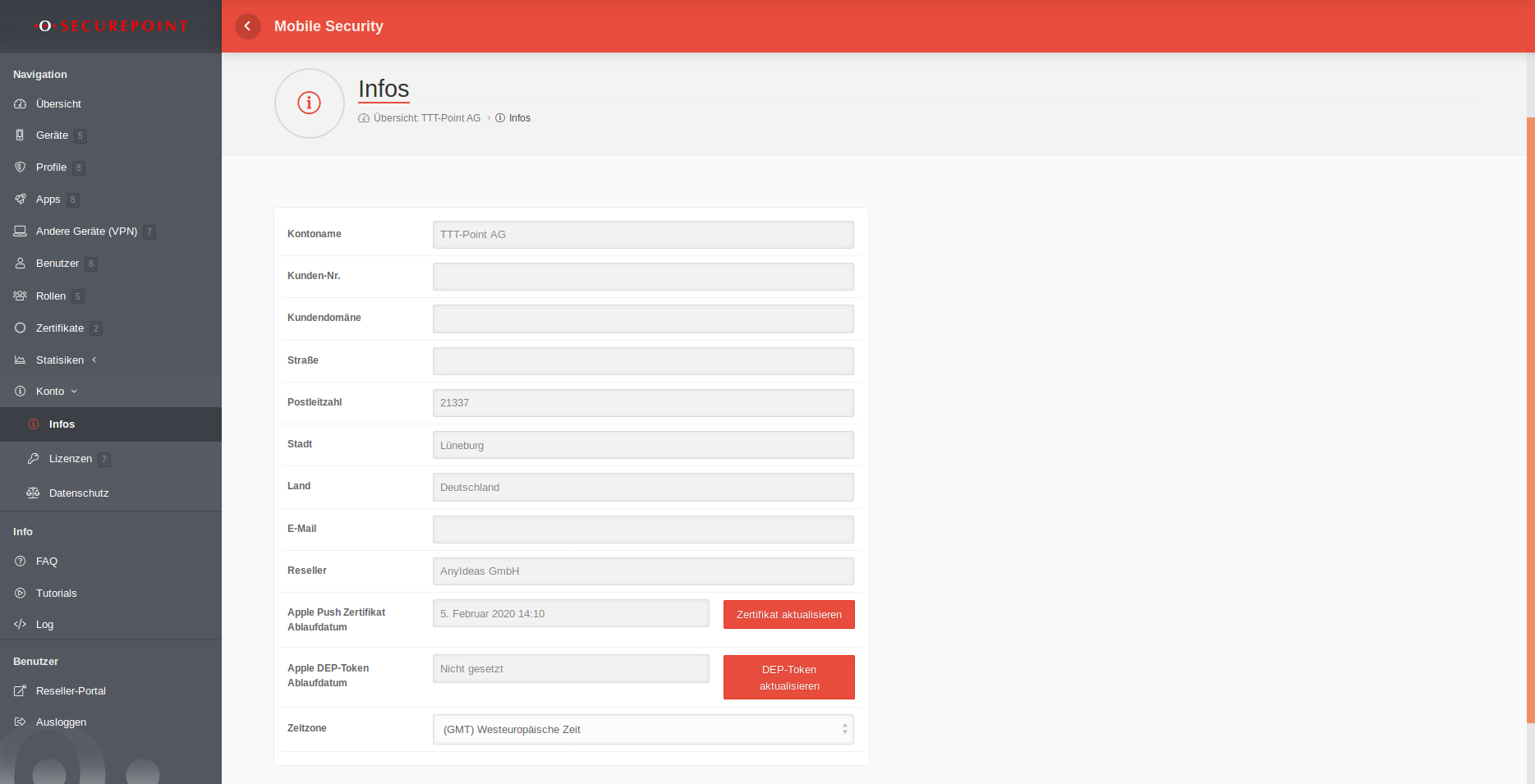Informationen und Einstellungen im Menü Infos im Securepoint Mobile Security Portal
Stand: 04.2019
Infos
Infos
Um auf iOS-Geräten Apps und Einstellungen pushen zu können, wird ein Apple Push-Zertifikat benötigt.
Und wofür benötigt man das Apple Device Enrollment Programm ?
Folgende Angaben sind mit der Lizenz verbunden und können nur von Securepoint geändert werden:
Kontoname
Kunden-Nr.
Kundendomäne Diese Angabe wird für ein Kunden-LogIn benötigt !
Straße
Postleitzahl
Stadt
Land
Reseller
| Folgende Einstellungen können vorgenommen werden: | ||
|---|---|---|
| Apple Push Zertifikat Ablaufdatum | 5. Februar 2020 14:10 | Zertifikat aktualisieren Öffnet einen Dialog mit einer Schritt-für Schritt-Anleitung:
|
| Apple DEP-Token Ablaufdatum | Nicht gesetzt | DEP-Token aktualisieren
|
| Zeitzone | (GMT) Westeuropäische Zeit |
Auswahl einer Zeitzone |